
Для полноценного использования Maple 2021 требуется корректная активация лицензии. Процесс зависит от типа лицензии: персональной, сетевой или академической. Важно заранее подготовить ключ продукта (Product Key), доступ к интернету и информацию о вашей лицензии, предоставленную при покупке или через образовательное учреждение.
Перед началом активации убедитесь, что установленная версия Maple 2021 соответствует вашей операционной системе. Запуск установщика без прав администратора может привести к ошибкам при последующей активации. Если вы используете Windows, запускайте файл Maple2021.exe с правами администратора. На macOS или Linux используйте команду sudo при установке.
После установки программа предложит ввести номер лицензии. Введите ключ точно, без пробелов. Если подключение к интернету стабильно, выберите опцию онлайн-активации. В случае отсутствия интернета используйте альтернативный способ – активацию через файл license.dat, который можно получить на сайте Maplesoft через учетную запись пользователя.
При возникновении ошибки «Activation Failed» проверьте корректность даты и времени на устройстве, доступность серверов активации (порты 27000–27009), а также отсутствие блокировки со стороны антивируса или файрвола. В случае сетевой лицензии убедитесь, что демон лицензирования (lmgrd) запущен, и файл license.dat указывает на правильный хост-сервер.
Успешная активация подтверждается сообщением «Activation Successful». После этого перезапустите программу и проверьте доступ к полному функционалу. При повторной установке на другом устройстве потребуется деактивировать текущую лицензию через Maplesoft License Manager или связаться с поддержкой для сброса активации.
Где скачать установочный файл Maple 2021 без ошибок
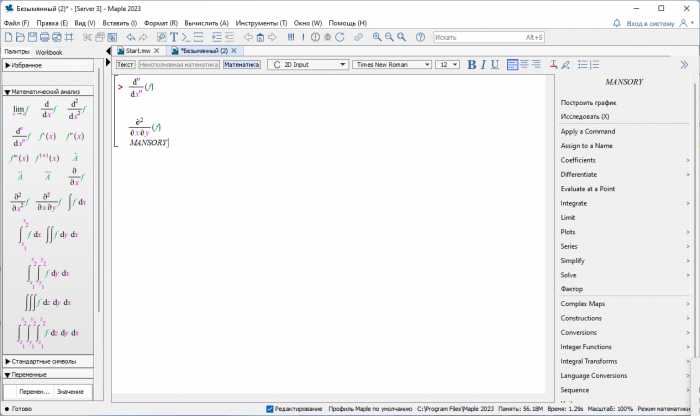
Официальный источник: надёжнее всего загрузить Maple 2021 с сайта разработчика – maplesoft.com. Переходите в раздел Products → Maple → Downloads, авторизуйтесь под учётной записью или зарегистрируйтесь. После входа будет доступна загрузка установщика под нужную операционную систему. Файл проверен на целостность и не содержит вредоносных модификаций.
Альтернативный способ: если утерян доступ к аккаунту Maplesoft, воспользуйтесь порталами университетов и учебных заведений, предоставляющих лицензионные дистрибутивы Maple. Перед скачиванием проверьте цифровую подпись и хеш-сумму файла (MD5 или SHA256), сверив их с оригинальными значениями с сайта разработчика.
Избегайте: торрент-трекеров, форумов и неизвестных файловых хостингов. Установочные файлы с подобных ресурсов часто содержат вирусы, нестабильные сборки или неполный инсталлятор. Загрузка с них грозит нарушением лицензионного соглашения и повреждением системы.
Как правильно установить Maple 2021 на Windows
Скачайте дистрибутив Maple 2021 с официального сайта Maplesoft или используйте проверенный источник, если у вас есть лицензия. Размер файла превышает 1 ГБ, убедитесь в наличии свободного места на системном диске.
Перед установкой временно отключите антивирус и брандмауэр Windows – они могут блокировать части установщика и повлиять на корректность установки.
Запустите файл установки от имени администратора. Для этого щелкните правой кнопкой мыши по установочному файлу и выберите «Запуск от имени администратора».
В установщике выберите язык интерфейса (по умолчанию – английский), нажмите «Next». Примите лицензионное соглашение, выбрав пункт «I accept the agreement».
Укажите путь установки. Рекомендуется оставить значение по умолчанию: C:\Program Files\Maple 2021. Не устанавливайте в директорию с кириллическими символами.
На этапе выбора компонентов оставьте все опции включёнными, если вы не знаете точного назначения каждой. Это обеспечит полную функциональность программы.
Если будет предложено установить дополнительные драйверы или службы (например, FlexNet), соглашайтесь. Они необходимы для лицензирования и запуска Maple.
После завершения установки снимите галочку с пункта запуска программы, если не планируете сразу её активировать, и нажмите «Finish».
Не запускайте Maple до завершения активации – это может вызвать проблемы с лицензией.
Что выбрать при запуске мастера активации
При первом запуске Maple 2021 мастер активации предлагает три варианта: Ввести лицензионный ключ, Подключиться к серверу лицензий или Активировать позже. Каждый вариант имеет четкое назначение и подходит под конкретные сценарии.
Ввести лицензионный ключ – оптимальный выбор для большинства пользователей. Введите 16-значный ключ, полученный при покупке, без пробелов. Убедитесь, что компьютер подключен к интернету: система проверит ключ на серверах Maplesoft и завершит активацию. Ошибка при вводе чаще всего вызвана неправильным форматом или истекшим сроком действия лицензии.
Подключиться к серверу лицензий – выбор для организаций, использующих сетевую лицензию. Укажите IP-адрес и порт лицензирующего сервера (например, 27000@server-name). Этот режим требует постоянного соединения с сервером и не подходит для автономного использования.
Активировать позже позволяет запустить Maple в ограниченном режиме. Большинство функций будут недоступны, сохранение и экспорт отключены. Используйте этот вариант только в случае временного отсутствия подключения к интернету или при необходимости срочной установки с последующей активацией.
Как ввести лицензионный ключ вручную
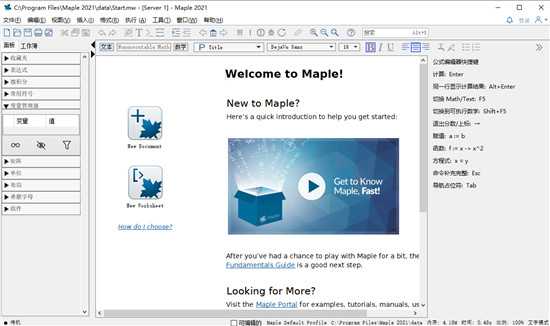
Запустите Maple 2021. При первом запуске откроется окно активации. Если программа уже была установлена ранее, перейдите в меню Help → Licensing → Activate Maple.
В появившемся окне выберите пункт «Activate with a purchased license» и нажмите «Next».
Отключите интернет-соединение, если требуется активация без подключения к сети. Выберите вариант «Enter a license key manually» и продолжите.
В соответствующее поле введите лицензионный ключ точно так, как он предоставлен – соблюдая регистр букв и без лишних пробелов. Пример формата ключа: XXXX-XXXX-XXXX-XXXX.
Нажмите «Next», затем «Finish» после успешной проверки ключа. Программа активируется и будет готова к использованию без необходимости повторного ввода.
Если ввод ключа завершился ошибкой, убедитесь в правильности символов и отсутствии опечаток. При необходимости повторите процесс.
Проверка подключения к серверу лицензирования
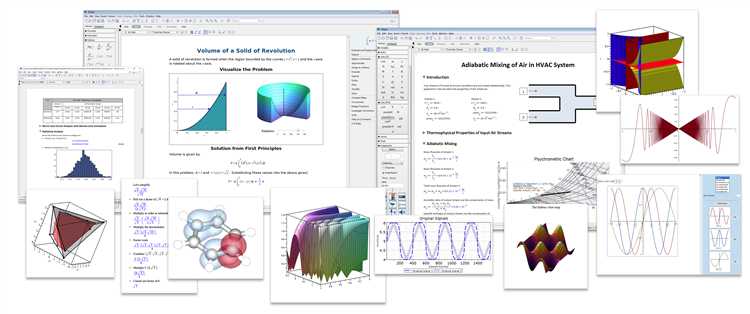
Откройте окно «License Manager» на компьютере, где установлена Maple 2021. В Windows выполните команду lmtools.exe, расположенную в директории установки FLEXnet (обычно C:\Program Files\Maple Network Tools\).
Перейдите на вкладку «Server Status» и нажмите кнопку «Perform Status Enquiry». В результатах найдите строку, содержащую vendor daemon status. Если сервер работает, вы увидите активные лицензии и их статус. При ошибке соединения появится сообщение вроде Cannot connect to license server system.
Убедитесь, что порт сервера лицензий (обычно 27000 по умолчанию) не блокируется брандмауэром или антивирусным ПО. Для проверки доступности порта используйте команду в терминале:
telnet [IP_адрес_сервера] 27000
Если соединение не устанавливается, проверьте, запущен ли процесс lmgrd.exe на сервере. Также убедитесь, что в файле license.dat указан корректный адрес сервера. Строка должна начинаться с:
SERVER [имя_сервера] [MAC-адрес] [порт]
При использовании имени хоста, проверьте его разрешение через команду:
ping [имя_сервера]
Если IP не определяется, добавьте запись в файл hosts на клиентской машине. Также проверьте, чтобы переменная окружения LM_LICENSE_FILE указывала на правильный путь к файлу лицензии или на сетевой адрес сервера, например:
27000@licserver.local
После выполнения всех проверок перезапустите Maple и повторите попытку активации.
Что делать при ошибке активации и как её устранить
Ошибка активации Maple 2021 обычно возникает из-за неправильного ключа, проблем с интернет-соединением или конфликтов с защитным ПО. Чтобы быстро устранить проблему, выполните следующие шаги:
- Проверьте корректность ключа
- Убедитесь, что ключ введён без лишних пробелов и ошибок.
- Если ключ получен с сайта, скопируйте его напрямую, избегая ручного ввода.
- Проверьте, что ключ предназначен именно для версии 2021.
- Проверьте интернет-соединение
- Убедитесь, что компьютер подключён к сети и нет ограничений на доступ к серверам Maple.
- Если используете прокси или VPN, временно отключите их.
- Откройте браузер и попробуйте перейти на сайт активации Maple для проверки доступности.
- Отключите антивирус и файрвол
- Временно деактивируйте антивирусное ПО и встроенный файрвол Windows.
- Повторите попытку активации.
- Если активация прошла успешно, добавьте Maple в исключения антивируса.
- Запустите активацию от имени администратора
- Щёлкните правой кнопкой по ярлыку Maple и выберите «Запуск от имени администратора».
- Попробуйте повторить процесс активации.
- Проверьте системное время и дату
- Некорректные дата и время могут блокировать связь с сервером активации.
- Настройте правильные значения в параметрах системы.
- Используйте офлайн-активацию
- Если стандартный способ не работает, перейдите к офлайн-активации через специальный код.
- Для этого в окне активации выберите пункт «Офлайн-активация» и следуйте инструкциям.
- Обратитесь в службу поддержки Maple
- Если все шаги не помогли, сохраните файлы журнала ошибок (обычно в папке установки).
- Отправьте их вместе с описанием проблемы на официальный форум или в техподдержку Maple.
- Укажите точную версию программы, ОС и условия, при которых возникает ошибка.
Как убедиться, что Maple 2021 активирован успешно
После ввода лицензионного ключа и завершения процесса активации необходимо проверить статус программы, чтобы исключить возможные ошибки и ограничения.
Запустите Maple 2021 и перейдите в меню Help → About Maple. В появившемся окне должен отображаться номер лицензии и статус активации как «Licensed» или «Activated». Если там указано «Trial» или «Unlicensed», активация не выполнена.
Для дополнительной проверки откройте раздел Tools → Options → Licensing. Здесь должно отображаться ваше имя пользователя и срок действия лицензии. Если поля пусты или показывают ошибку, значит активация не прошла корректно.
Проверьте, чтобы Maple не запрашивал повторно лицензионный ключ при каждом запуске. Это признак того, что программа не сохраняет информацию об активации.
Если программа подключена к интернету, убедитесь в отсутствии сообщений об ошибках подключения к серверу лицензирования. Ошибки такого типа указывают на проблемы с верификацией лицензии.
При сомнениях откройте файл журнала активации, который находится в каталоге установки Maple в папке Logs. В нем должны быть записи об успешном подтверждении лицензии без критических ошибок.
Вопрос-ответ:
Как правильно подготовить программу Maple 2021 к активации?
Перед началом активации убедитесь, что у вас установлена официальная версия Maple 2021. Закройте все запущенные копии программы, а также временно отключите антивирусное ПО и брандмауэр, чтобы избежать возможных блокировок при соединении с сервером активации. Желательно подключение к стабильному интернету для быстрой проверки ключа.
Что делать, если при вводе лицензионного ключа Maple 2021 появляется ошибка?
Ошибка при вводе ключа может возникать из-за неправильного формата или уже использованного кода. Проверьте, чтобы не было лишних пробелов и символов, скопируйте ключ напрямую из письма от продавца. Если ошибка сохраняется, попробуйте выполнить активацию вручную через опцию «Активация по телефону» или обратитесь в службу поддержки с указанием ошибки и вашего ключа.
Можно ли активировать Maple 2021 без постоянного подключения к интернету?
Да, активация без подключения возможна, но требует выполнения дополнительных шагов. Необходимо сгенерировать запрос на активацию в программе, сохранить его в файл, затем на компьютере с доступом в интернет зайти на специальный сайт производителя, загрузить файл запроса и получить ответный файл активации. Его нужно импортировать обратно в Maple. Такой способ подходит для систем с ограниченным доступом в сеть.
Как проверить статус активации Maple 2021 после прохождения всех шагов?
Чтобы узнать, активирована ли программа, откройте Maple 2021 и перейдите в меню «Справка» или «О программе». Там должен отображаться номер лицензии и информация о статусе. Если программа работает без ограничений и не запрашивает ключ при запуске, значит активация прошла успешно. При наличии проблем с лицензией появятся предупреждения.
Что делать, если после активации Maple 2021 программа перестала запускаться или выдает ошибки?
В случае сбоев после активации сначала перезагрузите компьютер. Если проблема не исчезла, попробуйте выполнить переустановку программы с удалением старых данных. Убедитесь, что ваш лицензионный ключ подходит именно для этой версии Maple. Иногда сбои вызывают конфликтные программы, поэтому отключите антивирус и временно остановите защиту Windows. Если трудности сохраняются, обратитесь в техническую поддержку с подробным описанием ошибки.
Какие шаги нужно выполнить для активации Maple 2021 после установки программы?
После установки Maple 2021 для активации необходимо запустить программу и в открывшемся окне выбрать способ активации — обычно это активация по лицензии или через ключ продукта. Затем нужно ввести лицензионный ключ, который вы получили при покупке, и нажать кнопку подтверждения. Если лицензия требует подключения к интернету, программа автоматически проверит ключ. При успешной активации появится соответствующее уведомление, и программа будет готова к использованию без ограничений.
Что делать, если при попытке активации Maple 2021 появляется ошибка, связанная с проверкой ключа?
Если при активации Maple 2021 появляется ошибка проверки ключа, следует сначала убедиться, что ключ введён правильно — без лишних пробелов и с точным соблюдением регистра символов. Проверьте, что компьютер подключён к интернету и настройки брандмауэра не блокируют соединение программы с сервером лицензий. Если проблема сохраняется, рекомендуется обратиться в службу поддержки Maple с подробным описанием ошибки и предоставить сведения о версии программы и операционной системе. Иногда помогает повторная установка программы с последующим вводом ключа.






